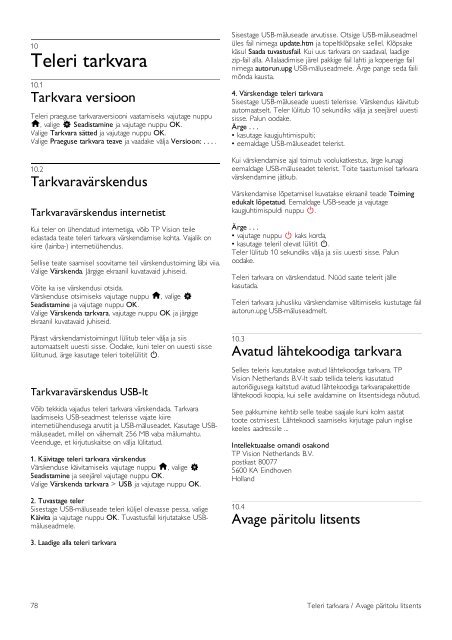Philips 8000 series Téléviseur LED Smart TV ultra-plat - Mode d’emploi - EST
Philips 8000 series Téléviseur LED Smart TV ultra-plat - Mode d’emploi - EST
Philips 8000 series Téléviseur LED Smart TV ultra-plat - Mode d’emploi - EST
Create successful ePaper yourself
Turn your PDF publications into a flip-book with our unique Google optimized e-Paper software.
10<br />
Teleri tarkvara<br />
10.1<br />
Tarkvara versioon<br />
Teleri praeguse tarkvaraversiooni vaatamiseks vajutage nuppu<br />
h, valige S Seadistamine ja vajutage nuppu OK.<br />
Valige Tarkvara sätted ja vajutage nuppu OK.<br />
Valige Praeguse tarkvara teave ja vaadake välja Versioon: . . . .<br />
10.2<br />
Tarkvaravärskendus<br />
Tarkvaravärskendus internetist<br />
Kui teler on ühendatud internetiga, võib TP Vision teile<br />
edastada teate teleri tarkvara värskendamise kohta. Vajalik on<br />
kiire (lairiba-) internetiühendus.<br />
Sellise teate saamisel soovitame teil värskendustoiming läbi viia.<br />
Valige Värskenda. Järgige ekraanil kuvatavaid juhiseid.<br />
Võite ka ise värskendusi otsida.<br />
Värskenduse otsimiseks vajutage nuppu h, valige S<br />
Seadistamine ja vajutage nuppu OK.<br />
Valige Värskenda tarkvara, vajutage nuppu OK ja järgige<br />
ekraanil kuvatavaid juhiseid.<br />
Pärast värskendamistoimingut lülitub teler välja ja siis<br />
automaatselt uuesti sisse. Oodake, kuni teler on uuesti sisse<br />
lülitunud, ärge kasutage teleri toitelülitit A.<br />
Tarkvaravärskendus USB-lt<br />
Võib tekkida vajadus teleri tarkvara värskendada. Tarkvara<br />
laadimiseks USB-seadmest telerisse vajate kiire<br />
internetiühendusega arvutit ja USB-mäluseadet. Kasutage USBmäluseadet,<br />
millel on vähemalt 256 MB vaba mälumahtu.<br />
Veenduge, et kirjutuskaitse on välja lülitatud.<br />
1. Käivitage teleri tarkvara värskendus<br />
Värskenduse käivitamiseks vajutage nuppu h, valige S<br />
Seadistamine ja seejärel vajutage nuppu OK.<br />
Valige Värskenda tarkvara > USB ja vajutage nuppu OK.<br />
2. Tuvastage teler<br />
Sisestage USB-mäluseade teleri küljel olevasse pessa, valige<br />
Käivita ja vajutage nuppu OK. Tuvastusfail kirjutatakse USBmäluseadmele.<br />
Sisestage USB-mäluseade arvutisse. Otsige USB-mäluseadmel<br />
üles fail nimega update.htm ja topeltklõpsake sellel. Klõpsake<br />
käsul Saada tuvastusfail. Kui uus tarkvara on saadaval, laadige<br />
zip-fail alla. Allalaadimise järel pakkige fail lahti ja kopeerige fail<br />
nimega autorun.upg USB-mäluseadmele. Ärge pange seda faili<br />
mõnda kausta.<br />
4. Värskendage teleri tarkvara<br />
Sisestage USB-mäluseade uuesti telerisse. Värskendus käivitub<br />
automaatselt. Teler lülitub 10 sekundiks välja ja seejärel uuesti<br />
sisse. Palun oodake.<br />
Ärge . . .<br />
• kasutage kaugjuhtimispulti;<br />
• eemaldage USB-mäluseadet telerist.<br />
Kui värskendamise ajal toimub voolukatkestus, ärge kunagi<br />
eemaldage USB-mäluseadet telerist. Toite taastumisel tarkvara<br />
värskendamine jätkub.<br />
Värskendamise lõpetamisel kuvatakse ekraanil teade Toiming<br />
edukalt lõpetatud. Eemaldage USB-seade ja vajutage<br />
kaugjuhtimispuldi nuppu A.<br />
Ärge . . .<br />
• vajutage nuppu A kaks korda,<br />
• kasutage teleril olevat lülitit A.<br />
Teler lülitub 10 sekundiks välja ja siis uuesti sisse. Palun<br />
oodake.<br />
Teleri tarkvara on värskendatud. Nüüd saate telerit jälle<br />
kasutada.<br />
Teleri tarkvara juhusliku värskendamise vältimiseks kustutage fail<br />
autorun.upg USB-mäluseadmelt.<br />
10.3<br />
Avatud lähtekoodiga tarkvara<br />
Selles teleris kasutatakse avatud lähtekoodiga tarkvara. TP<br />
Vision Netherlands B.V-lt saab tellida teleris kasutatud<br />
autoriõigusega kaitstud avatud lähtekoodiga tarkvarapakettide<br />
lähtekoodi koopia, kui selle avaldamine on litsentsidega nõutud.<br />
See pakkumine kehtib selle teabe saajale kuni kolm aastat<br />
toote ostmisest. Lähtekoodi saamiseks kirjutage palun inglise<br />
keeles aadressile ...<br />
Intellektuaalse omandi osakond<br />
TP Vision Netherlands B.V.<br />
postkast 80077<br />
5600 KA Eindhoven<br />
Holland<br />
10.4<br />
Avage päritolu litsents<br />
3. Laadige alla teleri tarkvara<br />
78 Teleri tarkvara / Avage päritolu litsents